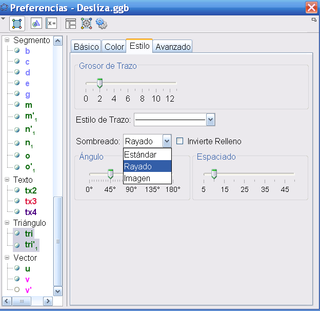Diferencia entre revisiones de «Propiedades de Objeto»

De GeoGebra Manual
| Línea 1: | Línea 1: | ||
| − | <noinclude>{{Manual Page|version= | + | <noinclude>{{Manual Page|version=5.0}}</noinclude>{{Objetos|property}} |
| + | <h2>Propiedades de Objeto</h2> | ||
El [[Cuadro de Propiedades|Cuadro de Propiedades]] permite modificárselas a los [[Objetos|objetos]]. | El [[Cuadro de Propiedades|Cuadro de Propiedades]] permite modificárselas a los [[Objetos|objetos]]. | ||
| − | ==Visibilidad== | + | ===Visibilidad=== |
| − | Un | + | Un objeto puede exponerse u ocultarse en la [[Vista Gráfica]] de diferentes maneras. |
| − | *Con la herramienta que [[Image:Mode showhideobject. | + | *Con la herramienta que [[Image:Mode showhideobject.svg|link=Herramienta de Objeto (in)visible|32px]] [[Herramienta de Objeto (in)visible|Objeto (in)visible]]. |
| − | *Tildando o no en el [[Menú contextual|Menú Contextual]] el ítem [[Image:Mode showhideobject. | + | *Tildando o no en el [[Menú contextual|Menú Contextual]] el ítem [[Image:Mode showhideobject.svg|link=Herramienta de Objeto (in)visible|32px]] Muestra Objeto para cambiar el estado de visibilidad de todos los seleccionados. |
| − | *En la | + | *En la Vista Algebraica, el ícono a la izquierda de cada objeto expone su estado de visibilidad actual (‘expuesto’ u ‘oculto’). Un ''clic'' sobre el redondelito izquierdo cambia el estado de visibilidad de un objeto |
| − | *Con la [[Image: | + | *Con la herramienta de [[Image:Mode showcheckbox.svg|link=Herramienta de Casilla de Control|32px]] [[Herramienta de Casilla de Control|Casilla de Control]] para operar de tal modo sobre varios objetos. |
| − | {{Notes|1=<div> | + | :{{Notes|1=<div> |
| − | *Para tornar "invisible" un objeto en la [[Vista Algebraica]], hay que establecerlo como [[Objetos libres, dependientes y auxiliares#Objetos Auxiliares|Auxiliar]]. | + | ::*Para tornar "invisible" un objeto en la [[Vista Algebraica]], hay que establecerlo como [[Objetos libres, dependientes y auxiliares#Objetos Auxiliares|Objeto Auxiliar]]. |
| − | *Ver | + | ::*Ver artículo sobre [[Visibilidad Condicional]]</div>}} |
| − | ==Objetos Fijos== | + | ===Objetos Fijos=== |
| − | Puede establecerse que un [[Objetos|objeto]], sea [[Objetos libres, dependientes y auxiliares|libre o dependiente]], como "fijo" en el [[Cuadro de Propiedades]]. Los objetos fijos no pueden ni desplazarse ni [[Cuadro de Redefinición|redefinirse]] ni [[Herramienta de Eliminar|eliminarse]]. | + | Puede establecerse que un [[Objetos|objeto]], sea [[Objetos libres, dependientes y auxiliares|libre o dependiente]], como "fijo" en el [[Cuadro de Propiedades]]. Los objetos fijos no pueden ni desplazarse ni [[Cuadro de Redefinición|redefinirse]] ni [[Herramienta de Eliminar |eliminarse]]. |
| − | ==Sombreado== | + | ===Sombreado=== |
| − | Para las [[Curvas]] y las [[Objetos Geométricos #Regiones|regiones]] cerradas puede especificarse el sombreado desde la pestaña {{KeyCode|Estilo}} de la caja de diálogo de '''''Propiedades del Objeto'''.<br>Se ofrecen | + | A partir de la versión 4.0, se puede emplear tanto una [[Imágenes|''Imagen'']] como un diseño para el sombreado. |
| − | ;Rayado | + | Para las [[Curvas]] y las [[Objetos Geométricos #Regiones|regiones]] cerradas puede especificarse el sombreado desde la pestaña {{KeyCode|Estilo}} de la caja de diálogo de '''''Propiedades del Objeto'''.<br>Se ofrecen tres tipos de ''Sombreado'': |
| + | ;Rayado[[File:Sombrea 1.PNG|thumb|320px]] | ||
:El objeto queda ''rayado''. Puede establecerse el ángulo y la separación entre las ''rayas''. | :El objeto queda ''rayado''. Puede establecerse el ángulo y la separación entre las ''rayas''. | ||
:{{Note|1=El grosor de las ''rayas'' es el fijado para el borde del objeto.}} | :{{Note|1=El grosor de las ''rayas'' es el fijado para el borde del objeto.}} | ||
| − | |||
;Estándar | ;Estándar | ||
| − | :El especificado en la pestaña {{KeyCode|Color}}, será el que se emplee para | + | :El especificado en la pestaña {{KeyCode|Color}}, será el que se emplee para sombrear el objeto; el mismo con que se traza su contorno. |
| − | :{{Note|1=La ''intensidad'' se establece en la pestaña {{KeyCode|Color}} por el nivel - del 0% al 100% - de '''''Opacidad'''''. | + | :{{Note|1=La ''intensidad'' se establece en la pestaña {{KeyCode|Color}} por el nivel - del 0% al 100% - de '''''Opacidad'''''.}} |
| − | ;Imagen | + | :{{OJo|1=Las cónicas tienen, por omisión, ''Opacidad'' 0, lo que implica que son transparentes.}} |
| − | :Se puede especificar la ubicación del archivo de imagen en el disco local. | + | ;Imagen[[File:Sombrear 2.PNG|thumb|320px]] |
| + | :Se puede especificar la ubicación del archivo de imagen en el disco local. | ||
:{{Note|1=La imagen se repite periódicamente.<br>Su medida se fija en ''pixels''.<br>El borde izquierdo superior se alinea con el de las vistas.}} | :{{Note|1=La imagen se repite periódicamente.<br>Su medida se fija en ''pixels''.<br>El borde izquierdo superior se alinea con el de las vistas.}} | ||
| − | + | :{{OJo|1=El nivel de la ''Opacidad'' de ''relleno'' establecido por la imagen o el ''patrón'' de sombreado se fija entre el 0% y el 100% en esta misma pestaña.<br>En cambio, para una [[Imágenes|imagen]] que se hubiera [[Archivo:Mode image.svg|link=Herramienta de Imagen|32px]] [[Herramienta de Imagen|''insertado'']], se indica en la pestaña {{KeyCode|Color}} el correspondiente porcentaje.}} | |
| − | :{{OJo|1=El nivel de la ''Opacidad'' de ''relleno'' establecido por la imagen o el ''patrón'' de sombreado se fija entre el 0% y el 100% en esta misma pestaña.<br>En cambio, para una [[Imágenes|imagen]] que se hubiera [[Archivo: | ||
;<hr> | ;<hr> | ||
:Al ''tildar'' el casillero ''Sombreado invertido'' se sombrea con el color, rayado o ''patrón'' indicado toda la [[Vista Gráfica]], excepto el objeto seleccionado. | :Al ''tildar'' el casillero ''Sombreado invertido'' se sombrea con el color, rayado o ''patrón'' indicado toda la [[Vista Gráfica]], excepto el objeto seleccionado. | ||
<hr> | <hr> | ||
| + | <!---- | ||
| + | {{betamanual|version=4.4|<small>---> | ||
;Entrecruzado | ;Entrecruzado | ||
:El objeto es sombreado con un entrecruzado con un ángulo de incidencia entre: 0°- 45° y una distancia entre un trazo y otro que puede especificarse. El grosor de los trazos y el del borde del objeto se fijan análogamente. | :El objeto es sombreado con un entrecruzado con un ángulo de incidencia entre: 0°- 45° y una distancia entre un trazo y otro que puede especificarse. El grosor de los trazos y el del borde del objeto se fijan análogamente. | ||
;Ladrillo | ;Ladrillo | ||
| − | :El objeto es sombreado con un patrón ''enladrillado'' cuyos ángulos de incidencia y alturas pueden especificarse | + | :El objeto es sombreado con un patrón ''enladrillado'' cuyos ángulos de incidencia y alturas pueden especificarse. |
;Damero (''ajedrezado'') | ;Damero (''ajedrezado'') | ||
:El objeto es sombreado con un patrón ''ajedrezado'' cuyas alturas y ángulos de incidencia pueden indicarse entre 0° - 45° pueden especificarse. | :El objeto es sombreado con un patrón ''ajedrezado'' cuyas alturas y ángulos de incidencia pueden indicarse entre 0° - 45° pueden especificarse. | ||
| Línea 41: | Línea 44: | ||
;Colmena | ;Colmena | ||
:El objeto es sombreado con un patrón ''apanelado'' cuyas distancias entre celdas puede especificarse. | :El objeto es sombreado con un patrón ''apanelado'' cuyas distancias entre celdas puede especificarse. | ||
| − | |||
| − | |||
;Símbolo | ;Símbolo | ||
:El objeto es sombreado con un patrón que usa un ''símbolo'' especial cuyas distancias entre uno y otro puede especificarse.</small> | :El objeto es sombreado con un patrón que usa un ''símbolo'' especial cuyas distancias entre uno y otro puede especificarse.</small> | ||
| − | |||
| − | ==Propiedades Avanzadas == | + | ===Propiedades Avanzadas=== |
| − | Las Propiedades Avanzadas, tales como [[Colores Dinámicos]] y [[Visibilidad condicional | + | Las Propiedades Avanzadas, tales como [[Colores Dinámicos]] y [[Visibilidad condicional]] aparecen listadas en el artículo [[Características Avanzadas]]. |
Revisión del 01:59 15 jul 2015
Propiedades de Objeto
El Cuadro de Propiedades permite modificárselas a los objetos.
Visibilidad
Un objeto puede exponerse u ocultarse en la Vista Gráfica de diferentes maneras.
- Con la herramienta que
 Objeto (in)visible.
Objeto (in)visible. - Tildando o no en el Menú Contextual el ítem
 Muestra Objeto para cambiar el estado de visibilidad de todos los seleccionados.
Muestra Objeto para cambiar el estado de visibilidad de todos los seleccionados. - En la Vista Algebraica, el ícono a la izquierda de cada objeto expone su estado de visibilidad actual (‘expuesto’ u ‘oculto’). Un clic sobre el redondelito izquierdo cambia el estado de visibilidad de un objeto
- Con la herramienta de
 Casilla de Control para operar de tal modo sobre varios objetos.
Casilla de Control para operar de tal modo sobre varios objetos.
- Notas:
- Para tornar "invisible" un objeto en la Vista Algebraica, hay que establecerlo como Objeto Auxiliar.
- Ver artículo sobre Visibilidad Condicional
Objetos Fijos
Puede establecerse que un objeto, sea libre o dependiente, como "fijo" en el Cuadro de Propiedades. Los objetos fijos no pueden ni desplazarse ni redefinirse ni eliminarse.
Sombreado
A partir de la versión 4.0, se puede emplear tanto una Imagen como un diseño para el sombreado.
Para las Curvas y las regiones cerradas puede especificarse el sombreado desde la pestaña Estilo de la caja de diálogo de Propiedades del Objeto.
Se ofrecen tres tipos de Sombreado:
- Rayado
- El objeto queda rayado. Puede establecerse el ángulo y la separación entre las rayas.
- Nota: El grosor de las rayas es el fijado para el borde del objeto.
- Estándar
- El especificado en la pestaña Color, será el que se emplee para sombrear el objeto; el mismo con que se traza su contorno.
- Nota: La intensidad se establece en la pestaña Color por el nivel - del 0% al 100% - de Opacidad.
 Atención: Las cónicas tienen, por omisión, Opacidad 0, lo que implica que son transparentes.
Atención: Las cónicas tienen, por omisión, Opacidad 0, lo que implica que son transparentes.
- Imagen
- Se puede especificar la ubicación del archivo de imagen en el disco local.
- Nota: La imagen se repite periódicamente.
Su medida se fija en pixels.
El borde izquierdo superior se alinea con el de las vistas.
- Al tildar el casillero Sombreado invertido se sombrea con el color, rayado o patrón indicado toda la Vista Gráfica, excepto el objeto seleccionado.
- Entrecruzado
- El objeto es sombreado con un entrecruzado con un ángulo de incidencia entre: 0°- 45° y una distancia entre un trazo y otro que puede especificarse. El grosor de los trazos y el del borde del objeto se fijan análogamente.
- Ladrillo
- El objeto es sombreado con un patrón enladrillado cuyos ángulos de incidencia y alturas pueden especificarse.
- Damero (ajedrezado)
- El objeto es sombreado con un patrón ajedrezado cuyas alturas y ángulos de incidencia pueden indicarse entre 0° - 45° pueden especificarse.
- Punteado
- El objeto es sombreado con un patrón punteado cuyas distancias entre puntos puede especificarse.
- Colmena
- El objeto es sombreado con un patrón apanelado cuyas distancias entre celdas puede especificarse.
- Símbolo
- El objeto es sombreado con un patrón que usa un símbolo especial cuyas distancias entre uno y otro puede especificarse.
Propiedades Avanzadas
Las Propiedades Avanzadas, tales como Colores Dinámicos y Visibilidad condicional aparecen listadas en el artículo Características Avanzadas.